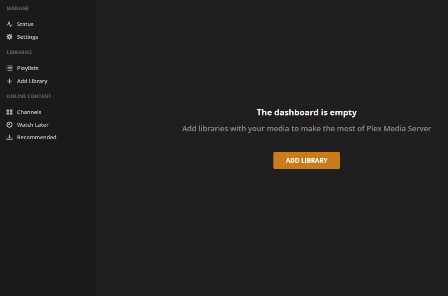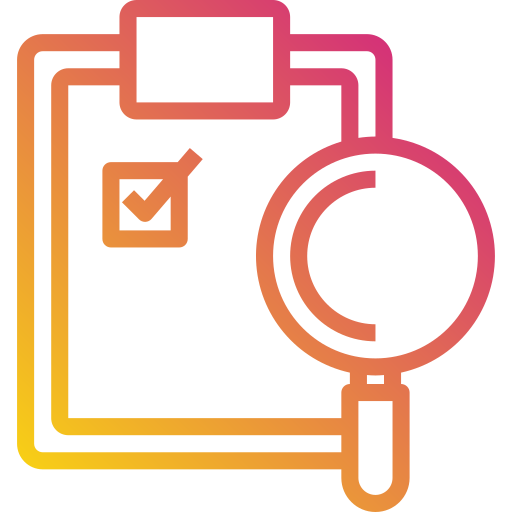-
Inštalácia PLEX Media Server
1. Stiahnite si softvér z nasledujúceho odkazu:
Nastavenie PLEX Media Server
-
Môžete sa prihlasovať do programu Plex Vaším účtom, ale nie je to povinné. Túto voľbu môžete preskočiť zvolením možnosti v spodnej časti.
-
3. Teraz si vyberte formát, ktorý bude knižnica obsahovať:
-
4. Po vytvorení môžete do knižnice pridať jednotlivé položky. Stlačte tlačidlo a vyberte z Vášho počítača zložku s multimediálnym obsahom (fotky, videá, hudba, filmy ...). Program Plex prehľadáva každú zložku a vyberá tie, ktorých formát je zhodný s Vašim výberom. Môžete pridať toľko zložiek, koľko chcete. Plex ich bude neustále sledovať a priebežne pridávať / odoberať zdieľaný obsah podľa zmien zdrojového priečinka.
-
5. Po vytvorení knižnice uvidíte na hlavnej obrazovke ikonu, ktorá znamená, že Plex našiel obsah v zložkách.
-
6. Program Plex beží ako služba na pozadí. Otvoriť ju môžete kliknutím pravého tlačidla myši na ikonu v oznamovacej oblasti.
-
Prehrávať zdieľaný obsah
Plex je mediálny server bežiaci pomocou DLNA, ktorý využíva Vašej domácu sieť a vďaka tomu je možné vidieť zdieľaný obsah. Pre funkčnosť je nevyhnutné, aby počítač, kde Plex beží, a televízor, kde sa má obsah zobrazovať, boli na rovnakej sieti. Pripojené bezdrôtovo či káblom na rovnaký router. Tu je pár príkladov, ako sprístupniť obsah programu Plex v systéme webOS:
webOS 3.0 (2016)
-
1. Spustite Smart menu a otvorte aplikáciu Fotografie a videá
-
2. Televízia Vám teraz zobrazuje všetky dostupné zdroje, ktoré dokáže zistiť vo Vašej sieti. Vyberte Plex.
webOS 2.0 (2015)
-
1. Spustite Smart menu a otvorte aplikáciu Smartshare
-
2. Zo zoznamu pripojených zariadení vyberte možnosť Plex, a uvidíte obsah zdieľaný z počítača.